电脑打开网页总是弹出拨号连接怎么办|电脑自动弹出拨号连接且关不掉如何解决
更新日期:2024-03-21 10:08:19
来源:转载
手机扫码继续观看

最近有不少用户反映在使用浏览器打开网页时,出现了异常的情况,系统会自动弹出拨号连接的窗口,如果关闭窗口,过会儿又会自动弹出,根本关不掉。对于上述的问题,系统小编介绍下列方法供大家解决电脑打开网页总是弹出拨号连接的问题。

方法一:
1、点击IE浏览器,并打开“Internet选项”;
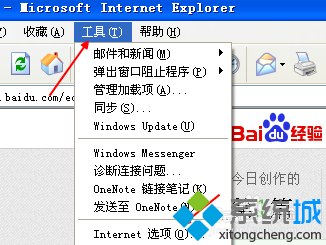
2、点击切换到“连接”选项卡;

3、在选项中选择“从不进行拨号连接”,然后点击确定即可。
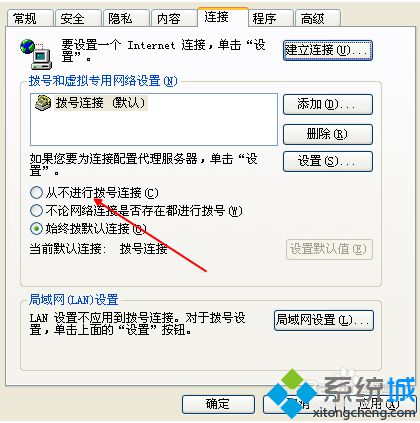
方法二:
1、打开开始菜单——运行;

2、在运行对话框中输入services.msc,点击确定;

3、在服务列表中找到“Remote Access Auto Connection Manager”服务,双击打开;

4、将启动类型设置为“已禁用”,并点击下方的“停止”按钮,点击确定即可。
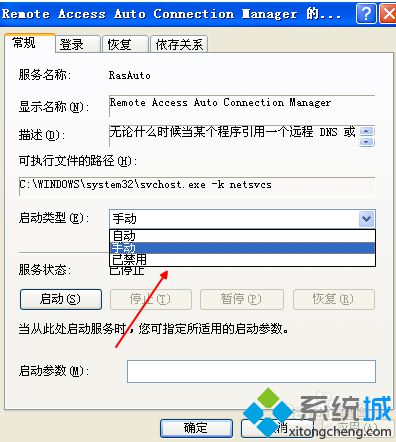
可以看个人需求从上述两种方法中进行选择并设置即可解决电脑总是自动弹出拨号连接的问题。
该文章是否有帮助到您?
常见问题
- monterey12.1正式版无法检测更新详情0次
- zui13更新计划详细介绍0次
- 优麒麟u盘安装详细教程0次
- 优麒麟和银河麒麟区别详细介绍0次
- monterey屏幕镜像使用教程0次
- monterey关闭sip教程0次
- 优麒麟操作系统详细评测0次
- monterey支持多设备互动吗详情0次
- 优麒麟中文设置教程0次
- monterey和bigsur区别详细介绍0次
系统下载排行
周
月
其他人正在下载
更多
安卓下载
更多
手机上观看
![]() 扫码手机上观看
扫码手机上观看
下一个:
U盘重装视频












